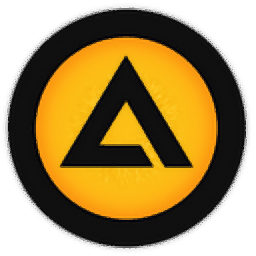
AIMP Portable(多功能音乐播放器)
v4.70 免费版- 软件大小:23.65 MB
- 更新日期:2020-09-23 17:20
- 软件语言:多国语言
- 软件类别:媒体播放
- 软件授权:免费版
- 软件官网:待审核
- 适用平台:WinXP, Win7, Win8, Win10, WinAll
- 软件厂商:

软件介绍 人气软件 下载地址
AIMP Portable是一款功能齐全的音乐播放器,其设计着眼于音质和广泛的可定制功能,支持三十种音频格式,音频以32位处理,以获得清晰的声音;该播放器具有一个18频段图形均衡器,并带有额外的内置声音效果;用户可以通过添加Winamp的Input,DSP和Gen插件来扩展现有功能,所有本地和全局热键都是可定制的,全面的Unicode支持;用户可以将音频CD转换为MP3、OGG、WAV或WMA;同样,也可以从PC上的任何音频设备获取MP3、WAV或WMA格式的声音;此工具对于很多喜欢音乐以及从事音乐的用户来说都非常好用!
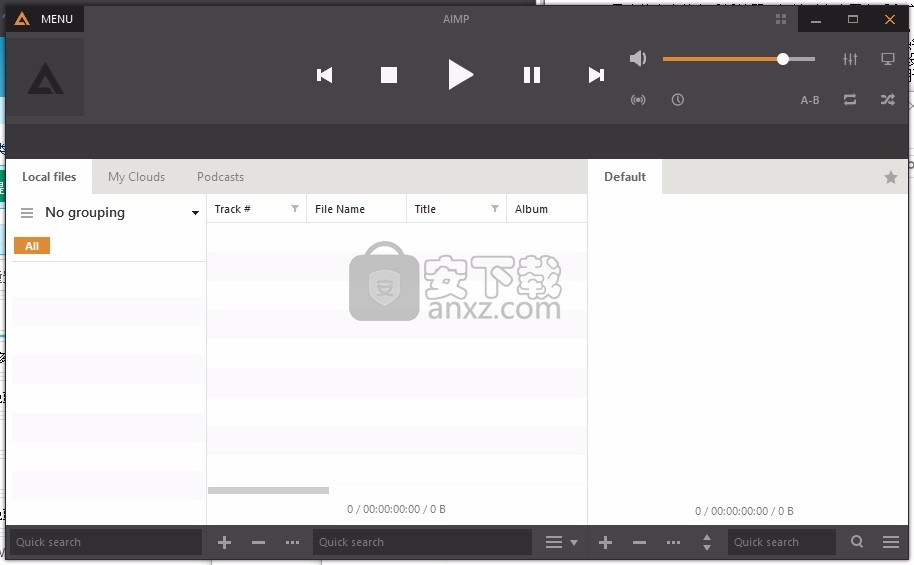
软件功能
输出支持:DirectSound / ASIO / WASAPI
18频段均衡器和内置声音效果:混响,镶边,合唱,音调,速度,回声,速度,低音,增强器,语音消除器
多格式播放:.CDA,.AAC,.AC3,.APE,.DTS,.FLAC,.IT,.MIDI,.MO3,.MOD,M4A,.M4B,.MP1,
MP2,.MP3,.MPC ,.MTM,OFR,.OGG,.RMI,.S3M,.SPX,.TAK,TTA,.UMX,.WAV,.WMA,.WV,.XM
32位和64位音频处理以获得最佳质量!
使用多个播放列表在一个播放中-您与另一个播放列表一起使用
强大的功能和友好的用户界面
创建书签和播放队列
提示表支持、对插件的支持
您可以添加新的utils或扩展现有的LastFM Scrobbler
软件特色
Internet广播
收听和捕获Internet广播电台为OGG / WAV / MP3 / AAC / AAC +格式。
按MP3 / AAC / AAC +格式捕获流
多用户模式支持
一台计算机上有几个用户都可以兼容
标签编辑器
您可以轻松地编辑音频文件的标签和重命名文件组,按模板对文件排序或将标签应用于一组文件
热键根据需要:配置本地和全局热键!
文件搜索:在所有打开的播放列表中搜索文件
闹钟:您可以选择音量逐渐增大的所选曲目的播放开始时间
自动关闭计算机
您可以在聆听喜爱的音乐时进入睡眠状态,只需将计时器设置为在给定时间或播放结束时关闭计算机。
灵活的编程选项
安装步骤
1、用户可以点击本网站提供的下载路径下载得到对应的程序安装包
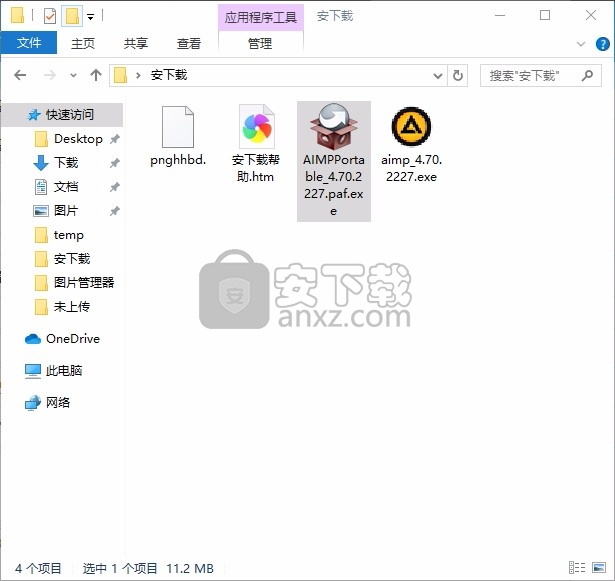
2、只需要使用解压功能将压缩包打开,双击主程序即可进行安装,弹出程序安装界面
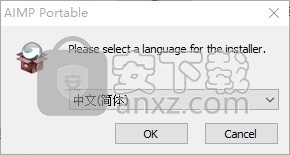
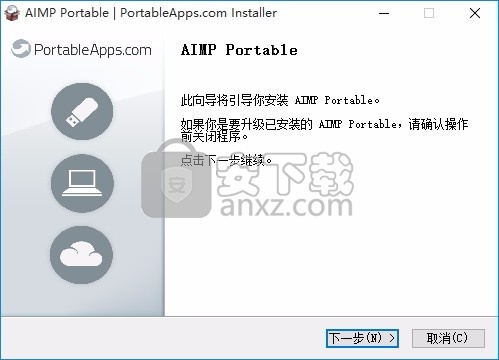
3、同意上述协议条款,然后继续安装应用程序,点击同意按钮即可
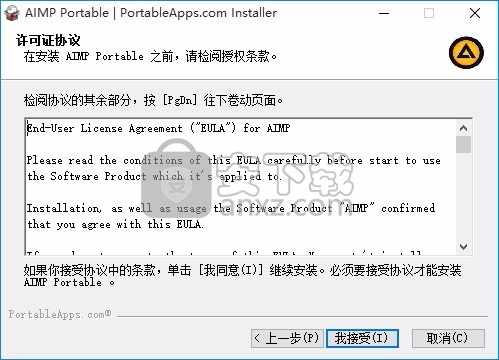
4、可以根据自己的需要点击浏览按钮将应用程序的安装路径进行更改
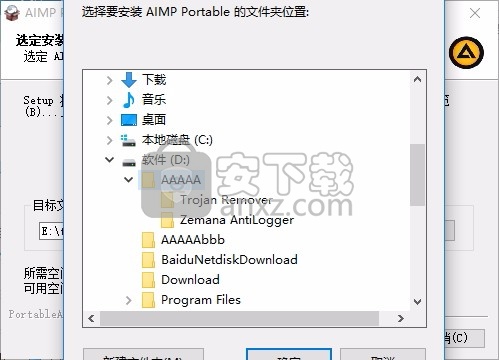
5、弹出应用程序安装进度条加载界面,只需要等待加载完成即可
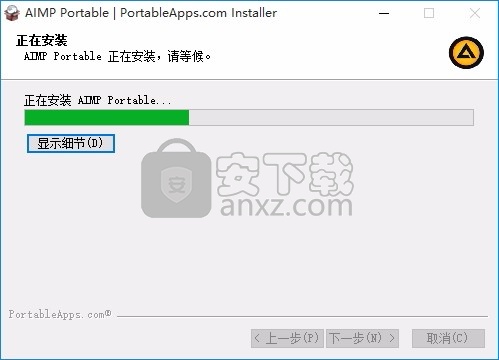
6、根据提示点击安装,弹出程序安装完成界面,点击完成按钮即可
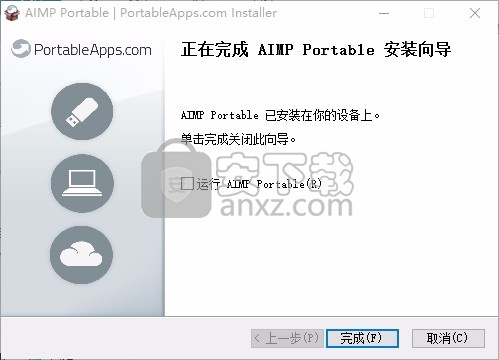
使用教程
如果您使用Portable工具,则要启动便携式应用程序,只需在菜单中单击其图标。
如果您是独立运行它,请浏览到安装了AppNamePortable目录的目录,然后双击AppNamePortable.exe文件。然后,只需使用该应用程序即可,就像使用普通版本一样。
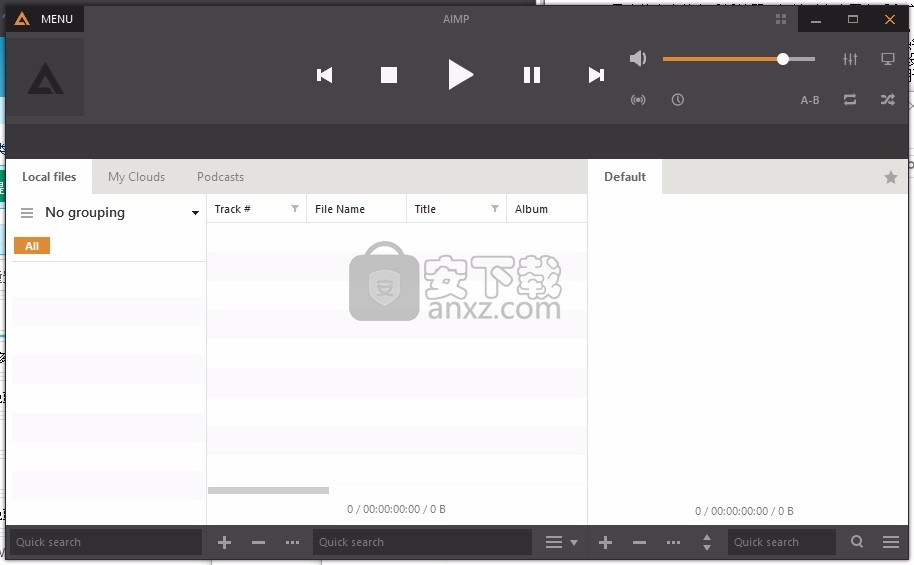
使用便携式软件时,需要牢记以下几点:
保持安全-使用便携式应用程序时,实践安全便携式应用程序始终是一个好主意。
退出/关闭前关闭应用程序-完成后,关闭所有便携式应用程序和PortableApps.com平台。该平台可以自动为您关闭所有正在运行的便携式应用程序,并弹出驱动器或提示您关闭计算机。如果使用不带PortableApps.com平台的外部驱动器,请从系统托盘中的图标中选择“安全删除[设备]”选项。如果在使用驱动器时将其卸下,则可能会损坏应用程序并丢失数据。如果在便携式应用程序仍在运行时关闭Windows,则在关闭之前,它可能无法保存其设置并删除任何本地数据。
升级AIMP Portable应用
PortableApps.com平台更新程序(推荐) -要使用平台的内置更新程序升级应用程序,只需选择“帮助”,然后选择“检查更新”。该平台将通知您哪些应用程序已过时,并提供自动下载和安装更新版本的功能。
PortableApps.com平台手册 -要从PortableApps.com平台手动升级便携式应用程序,首先,请确保该应用程序未打开。然后,单击“应用程序”,然后安装“新应用程序”。在出现的窗口中,单击“安装”按钮。然后,浏览到您下载的AppNamePortable_x.x.paf.exe文件并选择它。现在,请按照屏幕上的提示进行操作。该平台负责让安装程序知道将安装位置。您所有当前的设置和数据将被保留。
独立 -要在没有PortableApps.com平台的情况下手动升级便携式应用程序,只需浏览到您下载的AppNamePortable_x.x.paf.exe文件的位置即可。双击该文件开始安装。按照屏幕上的提示,然后选择您要安装的位置。对于升级,您应该选择当前安装应用程序的AppNamePortable目录的父目录。例如,如果应用程序位于X:\ PortableApps \ AppNamePortable中,则需要在“浏览文件夹”窗口中选择X:\ PortableApps目录。单击确定后,它应该显示X:\ PortableApps \ AppNamePortable。您所有当前的设置和数据将被保留。
禁用AIMP Portable的启动画面
许多以PortableApps.com格式打包的应用程序都包含启动屏幕,因此用户可以看到快速反馈,表明应用程序在速度较慢的Flash媒体上启动,并且不会意外地尝试再次启动它。初始屏幕还可以使用户知道他们正在使用应用程序的重新打包版本,并首先访问我们的便携式支持问题。如果您不希望看到启动屏幕,则可以将其禁用。
PortableApps.com平台 -单击选项,然后选择高级选项卡。在那里,您会看到一个复选框,用于禁用我们所有应用程序中的启动屏幕。请注意,这只会影响PortableApps.com启动器显示的初始屏幕,而不会影响应用程序本身(GIMP,LibreOffice等)显示的初始屏幕。
独立 -在AppNamePortable \ Other \ Source目录(其中AppName是您正在使用的应用程序的名称)中,您将找到一个AppNamePortable.ini文件,其中包含一些示例选项。将此文件复制到AppNamePortable目录,并在必要时将其重命名为应用程序的名称(FirefoxPortable.ini或类似名称)。在您喜欢的文本编辑器中打开文件,例如Notepad ++ Portable。在其中,您会发现一个DisableSplashScreen = false条目,只需将其设置为true。保存文件后,该应用将启动,且没有启动屏幕。升级应用程序时,也会记住此设置。
某些应用程序本身包含自己的启动屏幕(GIMP,LibreOffice,Scribus等)。对于这些初始屏幕,有时在应用程序的“选项”中有一个选项可以将其禁用,要修改的特定文本文件或要传递的命令行选项(PA.c Launcher通常可以通过“ AdditionalParameters =”设置传递)上面“独立”部分提到的INI文件。您需要从发布商处查看该应用程序的文档以确保。
卸载AIMP Portable
与传统应用程序不同,便携式应用程序不会在“添加/删除程序”中添加条目,因此可以快速,轻松地进行卸载。
PortableApps.com平台 -只需右键单击该应用程序,然后选择“卸载”。
独立 -删除AppNamePortable文件夹以完全删除该应用程序及其所有设置。
应用启动时说“没有正确关闭”
您可能会看到一条错误消息,指出“ AppName Portable上次运行时未正确关闭,现在将被清除。请然后手动重新启动AppName Portable。” 当您看到此消息时,表示便携式应用程序的启动器没有在上次使用该应用程序时正确关闭和清理。这可能是由于系统崩溃,不安全的驱动器弹出或在没有先关闭应用程序的情况下关闭Windows引起的。发生这种情况时,便携式启动器可能无法从本地磁盘中删除应用程序数据,无法将本地应用程序数据还原回正确的位置,或者将便携式应用程序数据移动到正确的目录以进行备份和升级,或者类似操作。
防止这种情况的最简单方法是使用PortableApps.com平台的“平台退出时关闭应用程序”功能。这将自动安全地关闭您的便携式应用程序,而不会导致数据丢失或任何数据留在本地计算机上。它还包括关闭无法正确响应Windows关闭应用程序关闭消息的应用程序的专用逻辑。会检测并要求关闭PortableApps.com格式的应用程序以及本机可移植的应用程序。该平台甚至会警告您任何未响应关闭请求的正在运行的应用程序(例如,LibreOffice的文档打开且未保存更改)。
理想情况下,我们希望该错误消息可以消除,而不需要再次启动AppNamePortable.exe启动器。不幸的是,由于PortableApps.com启动器的编写方式,目前尚无法实现。添加此功能将需要对PortableApps.com启动器的各个部分进行重大重写,并且我们的志愿者开发人员目前没有时间。我们希望在将来的版本中添加它。
此外,我们希望调整PortableApps.com启动器以直接检测并响应Windows关闭消息。这可能需要用另一种编程语言来重写启动器,因此要花费大量的时间和精力。
人气软件
-

CyberLink PowerDVD 21中文(媒体管理) 316.0 MB
/简体中文 -

DSS Express(多功能视频管理与视频监控系统) 1587 MB
/英文 -

万能播放器 完美解码 PureCodec 89.2 MB
/简体中文 -

人人视频 27.64 MB
/简体中文 -

dav文件播放器(Smart Player) 14.0 MB
/简体中文 -

CyberLink ActionDirector Ultra 598 MB
/简体中文 -

酷我音乐绿色版 86.7 MB
/简体中文 -

ACG Player(多平台通用媒体播放器) 36.85 MB
/英文 -

AudioRelay(手机播放电脑声音软件) 13.2 MB
/英文 -

酷狗音乐绿色版 57.6 MB
/简体中文


 QQ音乐 QQMusic 20.45
QQ音乐 QQMusic 20.45  QQ音乐播放器 20.45
QQ音乐播放器 20.45  虎牙直播 7.2.1.0
虎牙直播 7.2.1.0  弹弹play播放器 15.10.0
弹弹play播放器 15.10.0  腾讯视频 11.105.4486.0
腾讯视频 11.105.4486.0  迅雷影音 6.2.6.622
迅雷影音 6.2.6.622 









